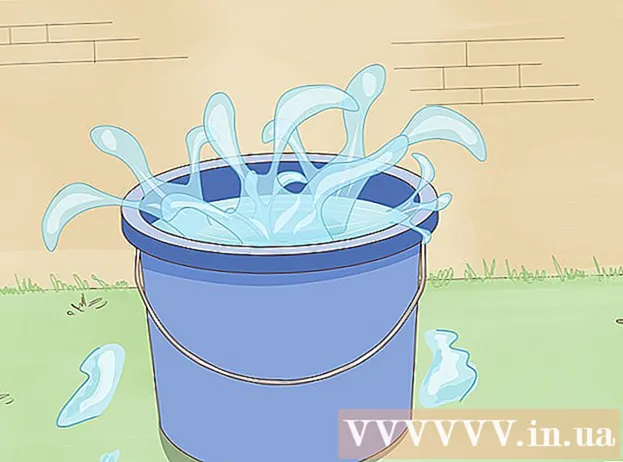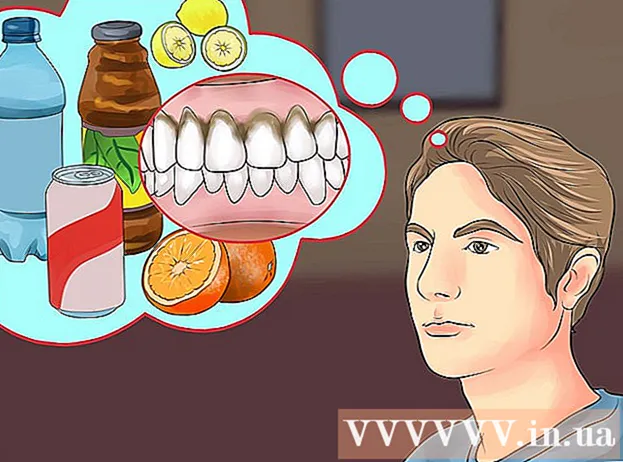Auteur:
Christy White
Date De Création:
11 Peut 2021
Date De Mise À Jour:
1 Juillet 2024

Contenu
- Avancer d'un pas
- Méthode 1 sur 2: sauvegarder votre appareil iOS
- Méthode 2 sur 2: utiliser le flux de photos
Vous ne savez pas quoi faire avec vos 5 Go d'espace de stockage iCloud gratuit? Voici quelques idées.
Avancer d'un pas
Méthode 1 sur 2: sauvegarder votre appareil iOS
 Faire un compte iCloud. Utilisez le même identifiant Apple que vous utilisez pour tous vos appareils. Si tous vos appareils compatibles (iOS, Mac et PC) n'utilisent pas le même identifiant Apple, modifiez-les en lisant l'article sur ce sujet sur wikiHow.
Faire un compte iCloud. Utilisez le même identifiant Apple que vous utilisez pour tous vos appareils. Si tous vos appareils compatibles (iOS, Mac et PC) n'utilisent pas le même identifiant Apple, modifiez-les en lisant l'article sur ce sujet sur wikiHow.  Connectez-vous à votre iCloud depuis l'un de vos appareils. Lisez l'article sur la façon d'accéder à iCloud sur wikiHow pour plus d'instructions sur la connexion de chaque appareil.
Connectez-vous à votre iCloud depuis l'un de vos appareils. Lisez l'article sur la façon d'accéder à iCloud sur wikiHow pour plus d'instructions sur la connexion de chaque appareil.  Connectez votre appareil iOS à votre ordinateur et ouvrez iTunes. Sur la page Présentation, sous «Sauvegardes», cliquez sur «iCloud». Cliquez sur «Appliquer» dans le coin inférieur droit.
Connectez votre appareil iOS à votre ordinateur et ouvrez iTunes. Sur la page Présentation, sous «Sauvegardes», cliquez sur «iCloud». Cliquez sur «Appliquer» dans le coin inférieur droit.
Méthode 2 sur 2: utiliser le flux de photos
Photo Stream vous permet de rendre vos images disponibles sur tous vos appareils. Chaque image que vous partagez sur Photo Stream est automatiquement envoyée à tous vos appareils, via le cloud.
 Activez Photo Stream sur votre ordinateur. Ouvrez votre panneau de configuration iCloud (via téléchargement pour PC et Préférences système pour Mac) et cochez la case à côté de Flux de photos. Cela créera un dossier «Mon flux de photos», dont le contenu peut être visualisé sur votre ordinateur.
Activez Photo Stream sur votre ordinateur. Ouvrez votre panneau de configuration iCloud (via téléchargement pour PC et Préférences système pour Mac) et cochez la case à côté de Flux de photos. Cela créera un dossier «Mon flux de photos», dont le contenu peut être visualisé sur votre ordinateur.  Activez le flux de photos sur vos appareils iOS. Accédez à Paramètres, cliquez sur iCloud et connectez-vous à votre compte iCloud, si vous n'en avez pas. Cliquez sur "Flux de photos" et assurez-vous que le commutateur à côté de "Mon flux de photos" est réglé sur "Oui". Votre téléphone synchronisera désormais automatiquement toutes les photos que vous prenez dans le cloud.
Activez le flux de photos sur vos appareils iOS. Accédez à Paramètres, cliquez sur iCloud et connectez-vous à votre compte iCloud, si vous n'en avez pas. Cliquez sur "Flux de photos" et assurez-vous que le commutateur à côté de "Mon flux de photos" est réglé sur "Oui". Votre téléphone synchronisera désormais automatiquement toutes les photos que vous prenez dans le cloud.